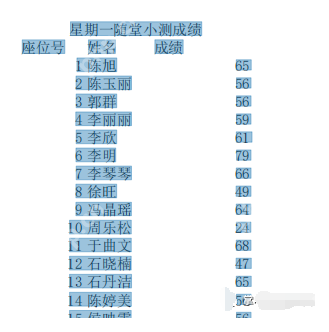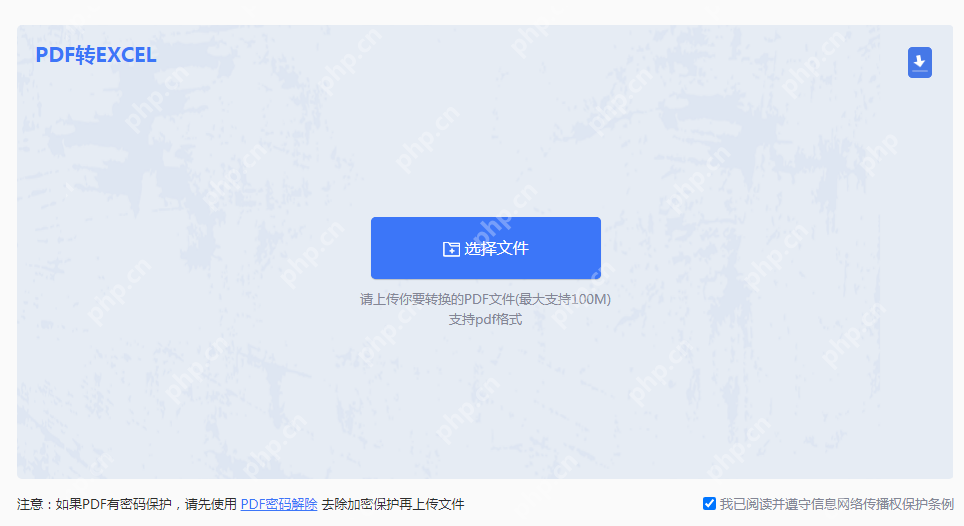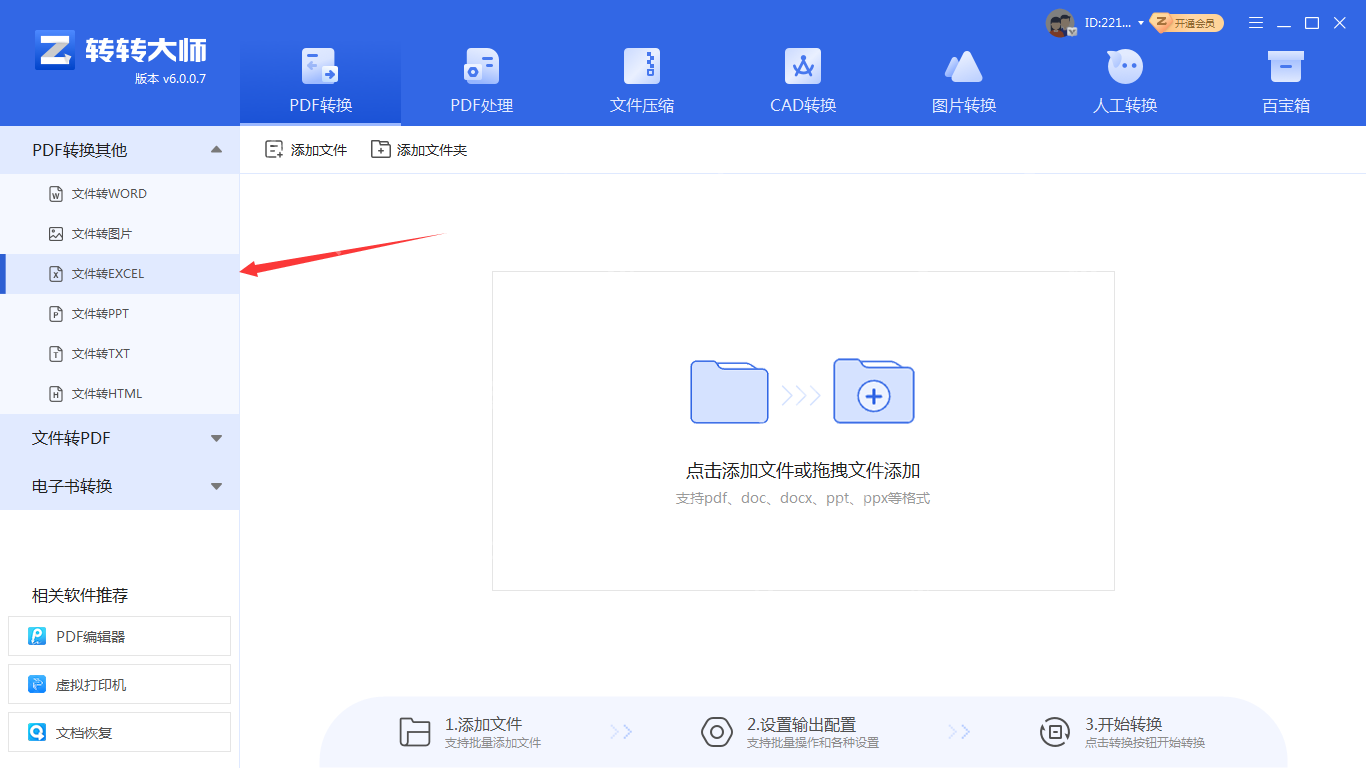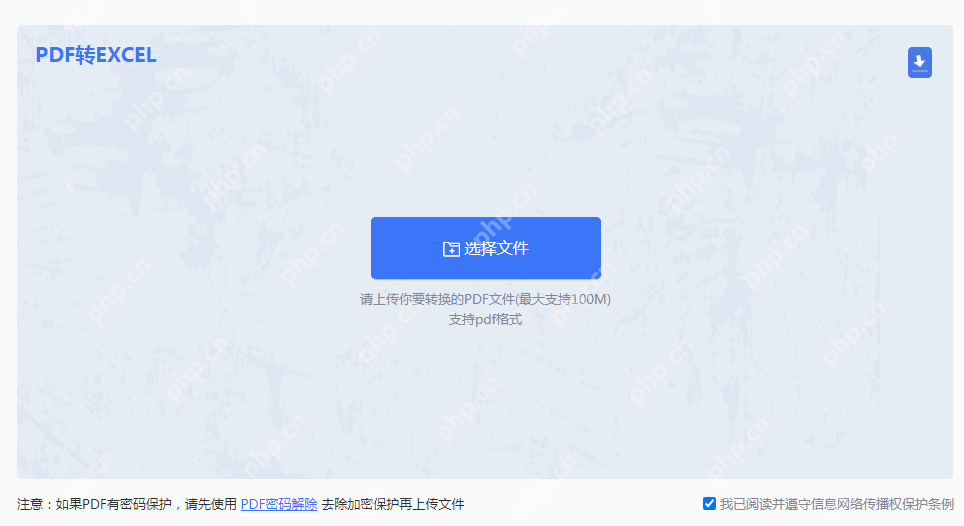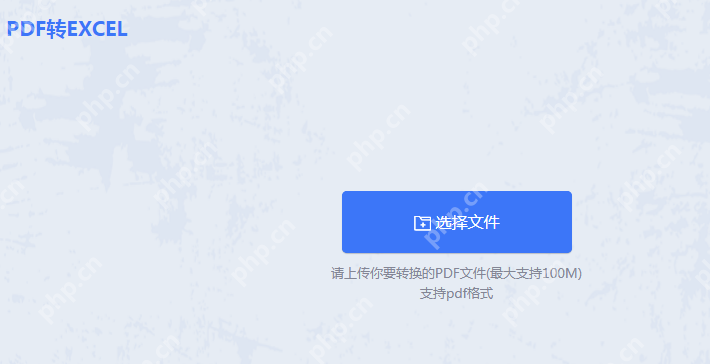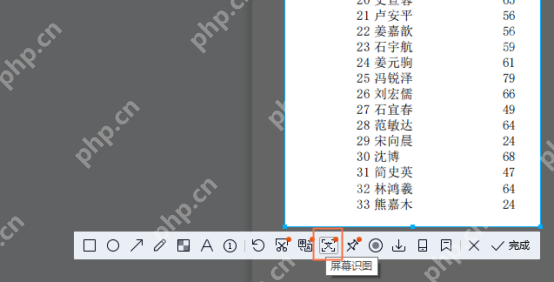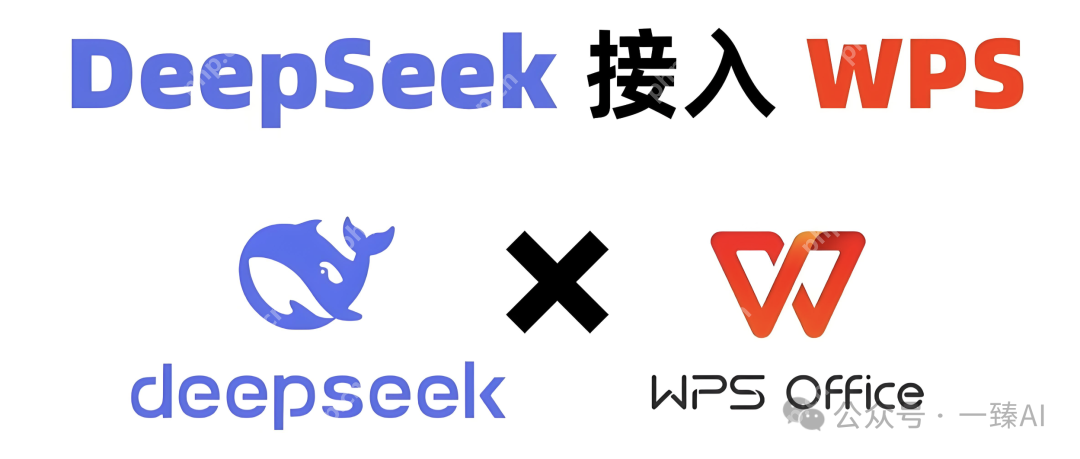扫描pdf怎么转换成excel?教你三个方法轻松解决!
在数字化时代,处理pdf和excel文件是常见需求。pdf文件常用于文档共享和存档,而excel文件则用于
在数字化时代,处理pdf和excel文件是常见需求。pdf文件常用于文档共享和存档,而excel文件则用于数据分析和表格制作。有时,我们需要将pdf文件中的表格数据转换为excel格式,以便更好地进行分析和编辑。本文将详细介绍如何将扫描的pdf文件转换为excel格式,帮助您轻松应对文档转换的挑战。
一、手动复制粘贴对于一些简单的表格,您可以选择手动复制粘贴的方式来将PDF文件中的表格数据转换为Excel格式。打开PDF文件,选中表格数据,然后复制并粘贴到Excel表格中。
注意:虽然这种方法较为繁琐,但适用于一些简单且数量不多的表格转换。
二、使用在线PDF转Excel工具首选方法是使用在线的PDF转Excel工具,这些工具通常免费且操作简单。您只需上传需要转换的PDF文件,工具会自动识别表格并将其转换成Excel格式。以下以PHP中文网在线PDF转Excel操作为例。
操作如下:
1、打开在线PDF转Excel网址:https://www.php.cn/link/7eb2f7efc0b9679fb3d5058fa669b8b0
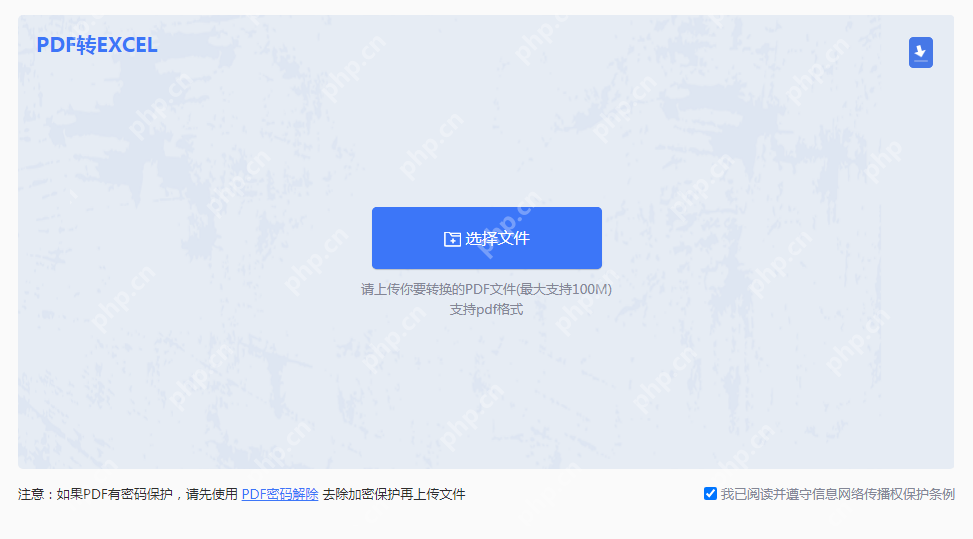
2、将准备好的PDF文件上传到界面中,如果您的PDF有密码保护,那么需要先解除密码再上传。
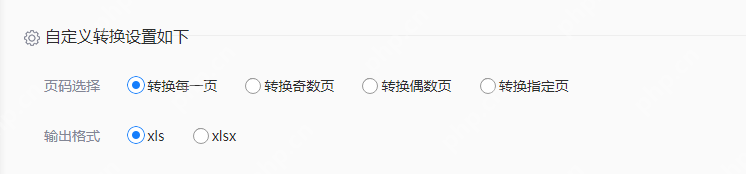
3、如果需要设置页码和输出格式,可以根据需求进行设置。
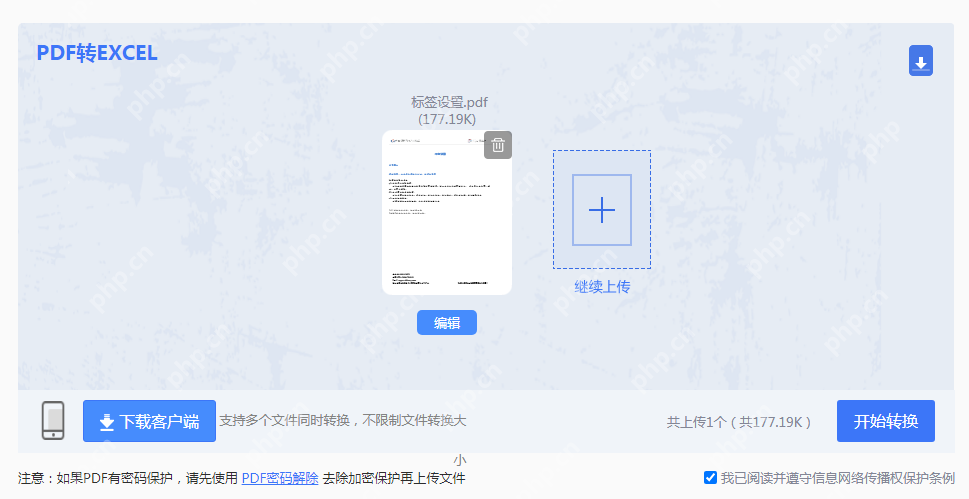
4、点击开始转换,稍等片刻。
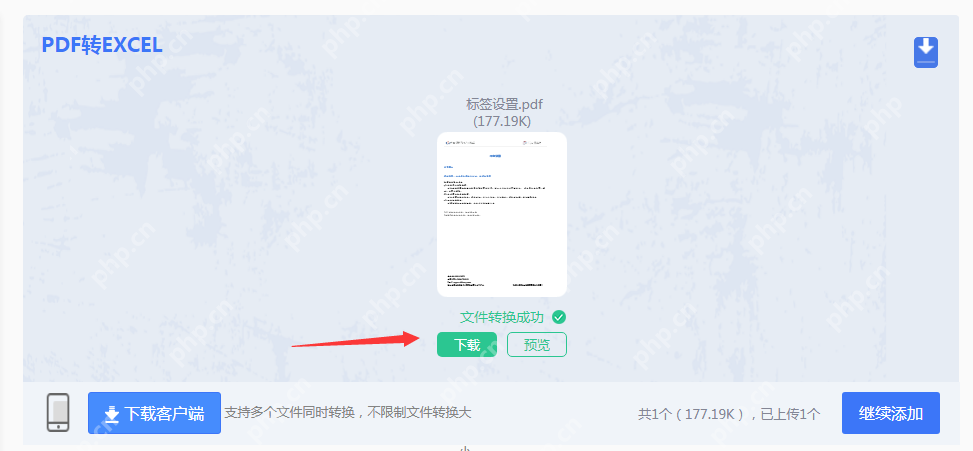
5、转换完成后,点击下载即可查看文件。
三、使用专业的PDF转Excel软件如果您需要处理大量PDF文件并希望获得更高质量的转换结果,建议使用专业的PDF转Excel软件,如Adobe Acrobat、PHP中文网等。这些软件通常提供更多高级功能和选项,可以更精确地转换PDF中的表格数据。以下以PHP中文网操作为例。
操作如下:
1、从官网下载客户端并安装。
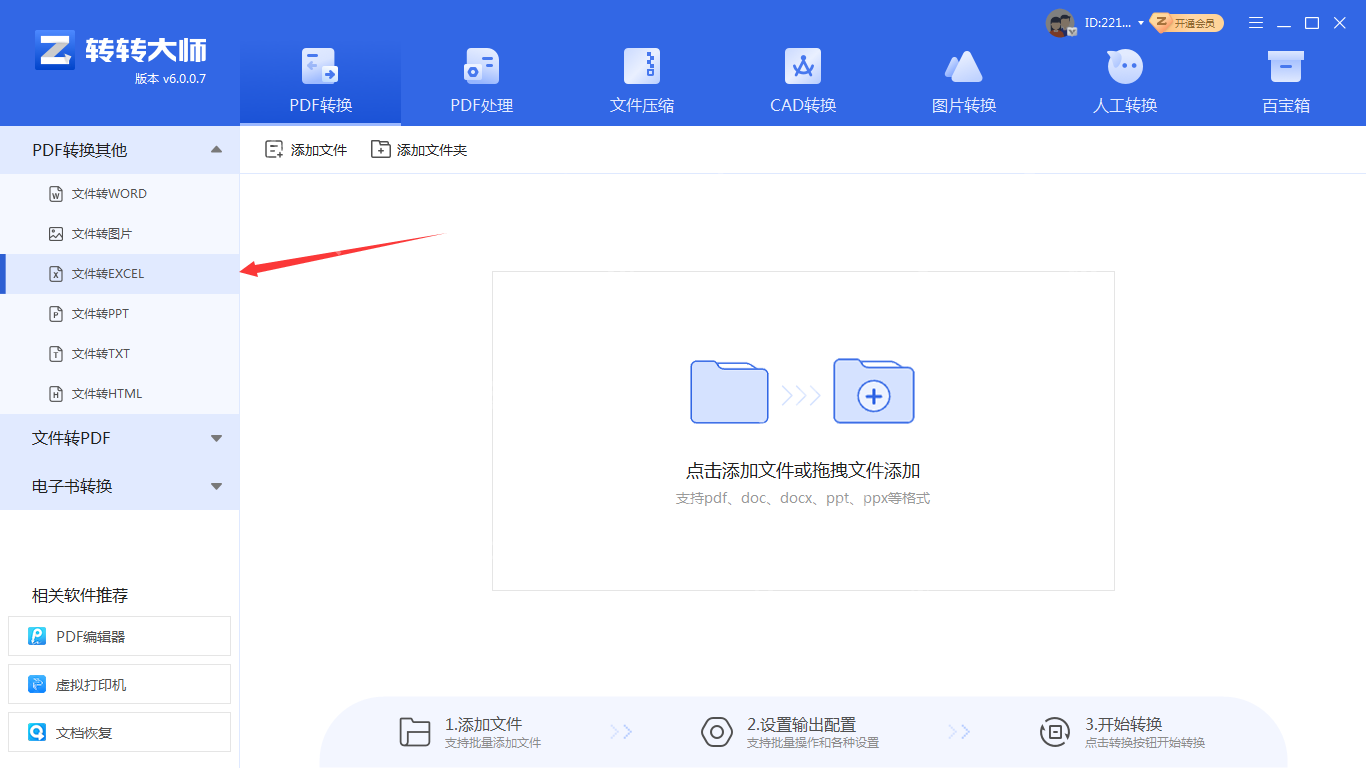
2、选择PDF转换-文件转Excel,然后上传PDF文件。如果文件较多需要批量转换,可以点击添加文件夹,然后批量导入。
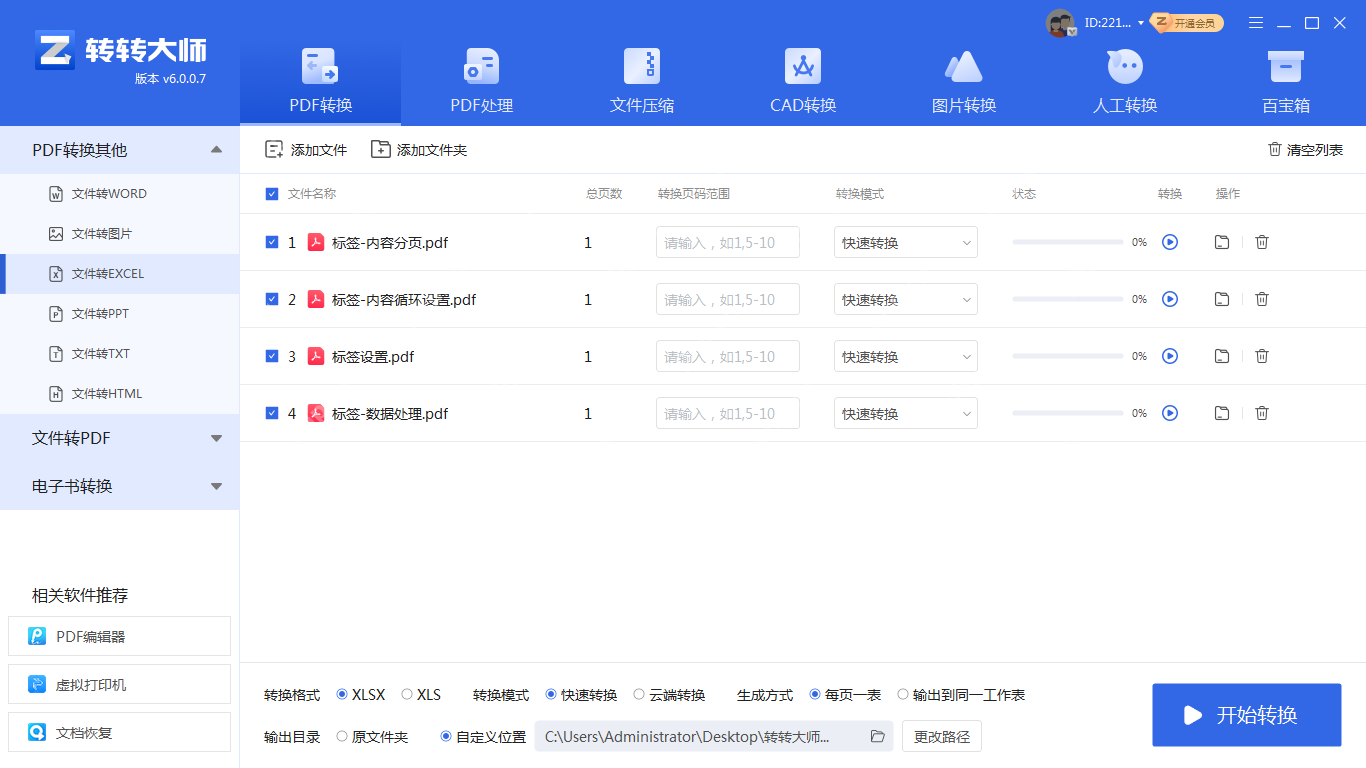
3、上传后点击开始转换。
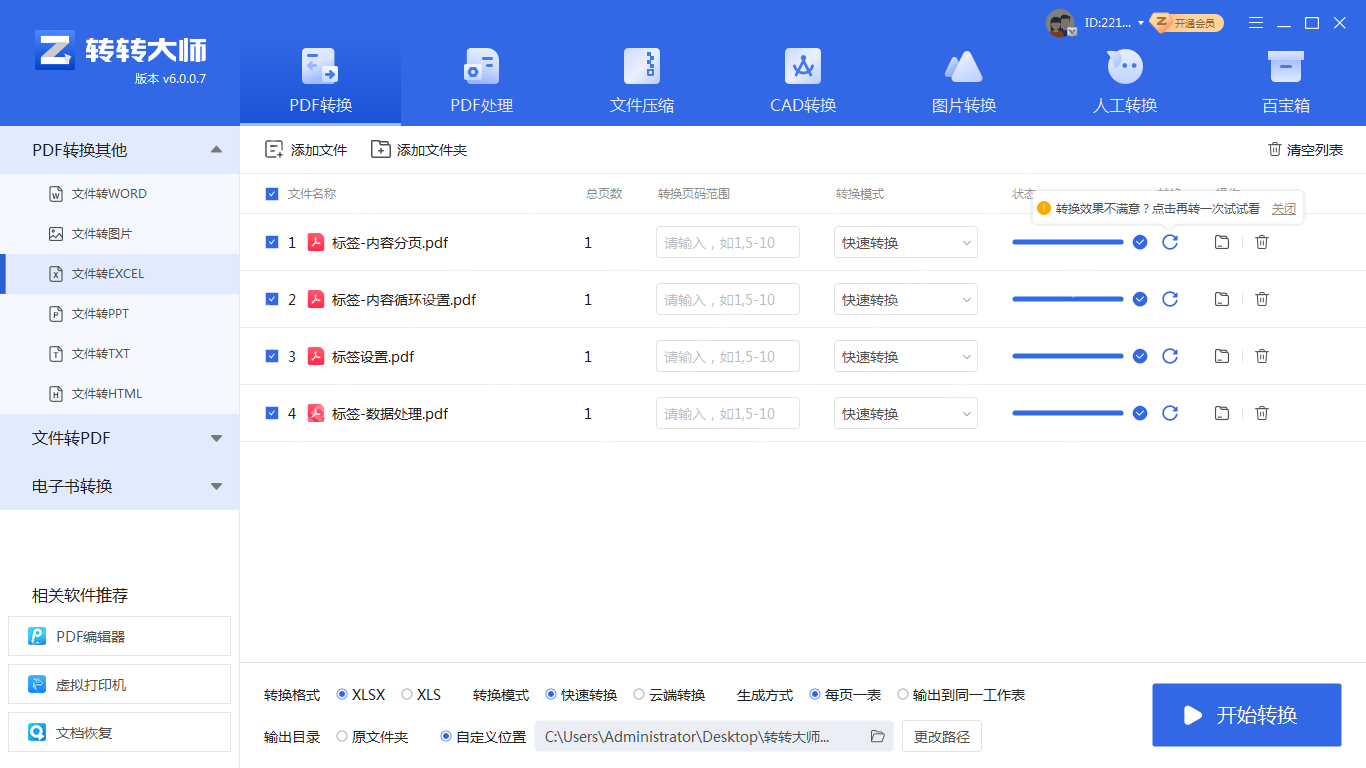
4、转换完成后,打开即可查看Excel文件。
四、注意事项在进行PDF转Excel转换时,有几点需要注意:
确保PDF文件中的表格数据清晰可见,以确保转换结果准确。对于复杂的表格格式,可能需要手动调整Excel表格的布局和格式。部分免费工具在转换过程中可能会有一定的限制,如文件大小限制或转换页数限制。注意选择适合自己需求的工具。
总结:
菜鸟下载发布此文仅为传递信息,不代表菜鸟下载认同其观点或证实其描述。
相关文章
更多>>热门游戏
更多>>热点资讯
更多>>热门排行
更多>>- 2023追梦西游手游排行榜-追梦西游手游2023排行榜前十名下载
- 阴阳双剑题材手游排行榜下载-有哪些好玩的阴阳双剑题材手机游戏推荐
- 梦幻古龙ios手游排行榜-梦幻古龙手游大全-有什么类似梦幻古龙的手游
- 飞仙奇谭题材手游排行榜下载-有哪些好玩的飞仙奇谭题材手机游戏推荐
- 全民冰雪排行榜下载大全-2023最好玩的全民冰雪前十名推荐
- 九绝仙宗游戏排行-九绝仙宗所有版本-九绝仙宗游戏合集
- EQ乐园系列版本排行-EQ乐园系列游戏有哪些版本-EQ乐园系列游戏破解版
- 谋略天下排行榜下载大全-2023最好玩的谋略天下前十名推荐
- 明月传说手游排行榜-明月传说手游下载-明月传说游戏版本大全
- 铁血战魂ios手游排行榜-铁血战魂手游大全-有什么类似铁血战魂的手游
- 崩坏学院手游排行-崩坏学院免费版/单机版/破解版-崩坏学院版本大全
- 2023一剑问情手游排行榜-一剑问情手游2023排行榜前十名下载